概要
iPad 1/2/3/4、iPad Mini、iPad Pro、iPad Airをロックした後、iPadロックを解除できない場合、iPad画面ロックを解除することは面倒臭いです。iPadパスワードが無くてもロックを解除することができ、iTunesが無くてもiPadパスワードロックを解除することもできます。又、iPadパスコードを忘れてもiPadを初期化することができ、パソコンは要らないです。状況に従い、iPadパスコードを初期化する方法も異なります。
「今日は祖父の誕生日なので、母を連れて祖父の家へ誕生日のお祝いに行きました。祖父は何年前に私が買って差し上げたiPad miniを持ち出しました。iPad miniはロックされ、iPadのパスワードも忘れたことを言いました。祖父はパソコンもないし、iTunesとiCloudも使用していません。ロックされたiPadを解除する方法は何ですか?iTunes/iCloudが無くてもiPadのパスワードを解除することができますか?」
復元せずにiPadパスワードを解除したいなら、Siriを利用してロックされたiPadに入る事が必要です。しかし、Siriは数多くのiPadを解除することができません。パソコンが無い場合、他のiPhoneで「Find My iPhone」を利用することで、パソコン無くてもiPadを解除することができます。パソコンが有ったら簡単になります。iPadパスワードが無くても、iTunes/ EelPhone DelPassCodeを利用することで、パスワードが無くてもiPadを解除することができます。
iPadパスワードを忘れたら、パスワードを利用せずにiPadに入ってiPadロックを解除する方法が色々あります。状況に従い、方法も異なります。最も適合な方法を利用してロックされたiPad miniのパスワードを解除することを勧めます。
- 方法1:復元せずにiPadパスワードを解除する方法は何ですか?パソコンが無くてiPadロックを解除する方法は何ですか?
- 方法2:iTunesを利用してロックされたiPadパスコードを初期設定して解除する方法/復元せずにiPad画面ロックを解除する方法
- 方法3:iCloudを利用してiPadパスコードを初期化します
- 方法4:iTunes/iCloudを利用せずにiPadパスコードを解除する方法
- 方法5:iPadロックを解除する最も簡単な方法
方法1:復元せずにiPadパスワードを解除する方法は何ですか?パソコンが無くてiPadロックを解除する方法は何ですか?
実は、iPadパスワードが無くて/忘れて、しかも復元せずにiPadパスワードを解除することは殆ど無理です。方法は1つしか有りません。Siriをご利用ください。
ステップ1: Siriが出るまでにホームボタンを押してください。
ステップ2:Siriに特殊カレンダーを示すことを命令します。例えば:2018年3月20日は特殊カレンダーである場合、「Siri、2018年3月20日のカレンダーを示してください」。
ステップ3:Siriが望んでいるカレンダーを示したら、それをダブルクリックします。
ステップ4:カレンダーに入った後に、ホームボタンをプレスしてiPadホームスクリーンに戻します。そうすると、ロックされたiPadに入れます。
方法2:iTunesを利用してロックされたiPadパスコードを初期設定して解除する方法/復元せずにiPad画面ロックを解除する方法
パスワードが分からないままiPadロックを解除する方法は何ですか?iTunesを利用してiPadをバックアップした人が多いです。よって、パスワードを利用しなくてiPadに入ってロックを解除したいなら、iTunesを利用してください。
ノート:iPadでiPhoneの「Find My iPhone」機能を禁用しなければなりません。iTunesに入ってロックを解除する前に、iPadパスワードを輸入することを要求することも可能です。普通な場合、iPadをiTunesに同期したことが有ったらパスワードを輸入することが不要です。
ステップ1:パソコンでiTunesをオープンします。
ステップ2:iTunesからiPadデバイスを見つけ、クリックします。
ステップ3:「概要」に従い、「iPad復元」が見えます。
ノート:iPad解除する前にiPadをバックアップすることを勧めます。そうすると、iPadロックを解除した後にそのバックアップを利用してiPadを復元することができます。
方法 3:iCloudを利用してipadパスコードを初期化します
iCloudを使ったことがあれば、iCloudの「Find My iPhone」を利用することで、iPadのパスワードを初期化することができます。
ノート:ロックされたiPadの「Find My iPhone」機能は使用可能にしていなければなりません。又、iCloudをログインする用のApple ID及びApple ID パスワードを知らなければなりません。
ステップ1:icloud.comに入り、Apple ID及びApple ID パスワードを輸入してiCloudに入ります。
ステップ2:iCloudの「Find My iPhone」アイコンを見つけ、クリックします。
ステップ3:ロック解除したいiPadを見つけます。「iPad解除」をクリックします。
ノート:iPadパスワードを解除した後に、バックアップからiPadを復元することを勧めます。
方法4:iTunes/iCloudを利用せずにiPadパスコードを解除する方法
iTunesでiPadパスワードを解除する時、「Find My iPhone」が開いているならどうすればよいですか? iPadパスワードの入力を求められるならどうすればよいですか?その時にこの方法を試しましょう。又、iTunesもiCloudも使ったことが無い場合、この方法、またDFU復元モードを利用してiPadパスワードを解除してiPadに入ることができます。
ノート:バックアップが無いとiPadのデータを失います。
ステップ1:iTunesの最新版をダウンロードします。
ステップ2:パソコンにiPadをプラグインします。
ステップ3:復元モードのスクリーンが出現するまでに、ホームボタンとトップ(又はサイド)ボタンを同時にプレスします。
ステップ4:iTunesを立ち上げます。
ステップ5:iTunesがウインドウをポップアップしたら、「復元」をクリックします。
ここまで、iPadを初期化することができます。
方法5:iPadロックを解除する最も簡単な方法
上述した方法は複雑と思いますか?iPadロックを成功に解除できないですか?EelPhone DelPassCodeを利用してください。僅かなクリックで復元せずにiPadロックを解除することができ、操作も簡単です。iPadロックを成功に解除します。
ステップ1:EelPhone DelPassCodeを無料にダウンロードします。ダブルクリックして立ち上げます。ホームページから「画面パスワードのロック解除」と「Apple IDのロックを解除」が見えます。Apple IDを解除したい場合は「Apple IDのロックを解除」をクリックします。しかし、今の状況は「画面パスワードのロック解除」をクリックすれば良いです。
ステップ2:次のページにワーニングを見られます。ワーニングをよくお読みください。その後、「開始」をクリックします。
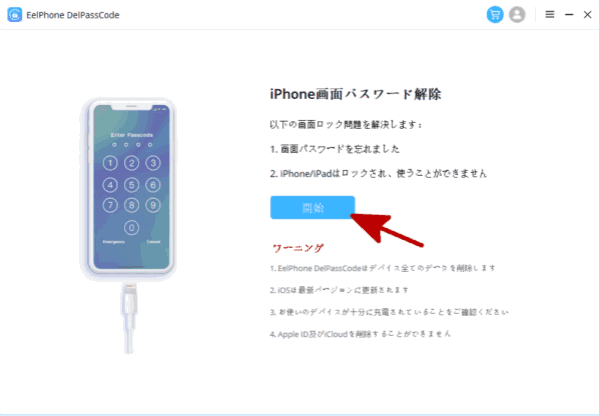
ステップ3:USBケーブルでiPadをパソコンに接続します。
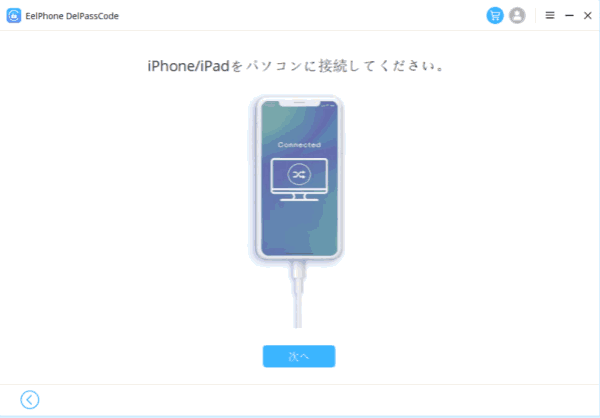
ステップ4:「Other iDevice」をクリックし、ガイドに従ってiPadをDFUモードにしてください。
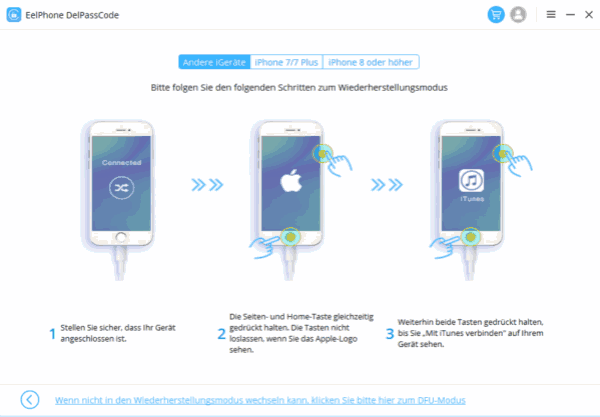
ステップ5:ファームウェアパッケージのダウンロードを準備します。保存パスを定義し、ファームウェアのバージョンも確認してください。その後、「ダウンロード」をクリックします。

ステップ6:ファームウェアパッケージをダウンロードした後、「Start to Extract」をクリックします。
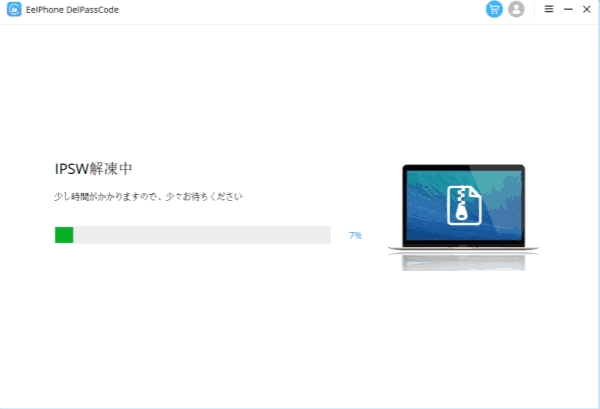
ステップ7:抽出完了後、「解除開始」をクリックします。ロック解除したいiPadを確認してください。

少々お待ちください。プロセス完了後、iPadパスワードを解除することができます。
適合な方法を選び、iPadパスコードを解除しましょう。
原田薫
この文章はアップデートされました: 2020年6月06日

好み
 ご評価をいただいて誠にありがとうございました
ご評価をいただいて誠にありがとうございました




